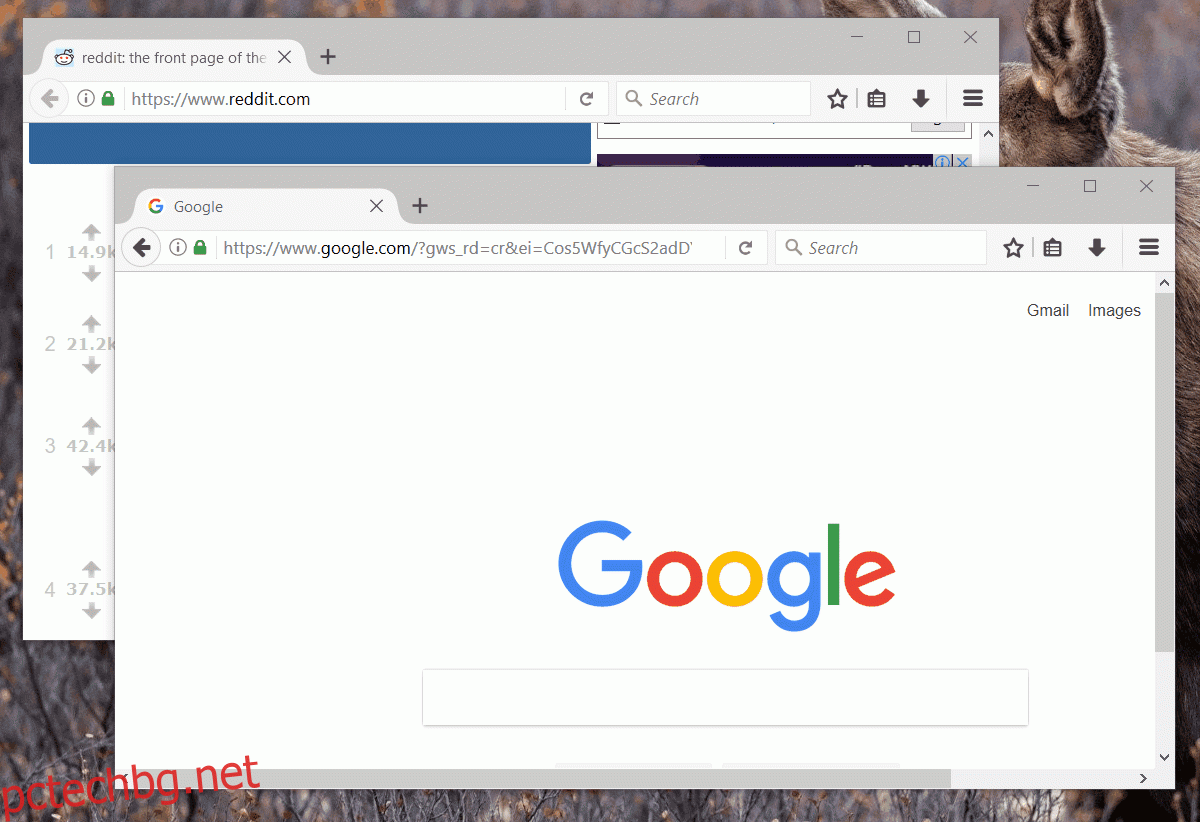Трудно е да си представим живота без сърфиране с раздели. Преди Chrome и Firefox да направят сърфирането с раздели основна функция, потребителите трябваше да отварят няколко прозореца. Това не само взе огромно влияние върху системните ресурси, но и многото прозорци бяха трудни за управление. С сърфирането с раздели потребителите могат да разпределят своите раздели само в няколко прозореца. В наши дни браузърите са по-малко гладни за ресурси, а днес хардуерът е по-способен. Още по-добре е, че можете да плъзнете раздели в техния собствен прозорец или да ги преместите в друг. Въпреки това все още можете да се окажете с един твърде много прозорци на браузъра. Обединяване на Windows е добавка за Firefox, която ви позволява да обедините всички прозорци на Firefox в един.
Обединяване на разширения на Windows
Инсталирайте Merge Windows във Firefox и се заемете с обичайното си сърфиране. Когато имате един твърде много отворен прозорец или искате да съберете всичките си раздели в един прозорец, щракнете с десния бутон във всеки прозорец. От контекстното меню изберете „Обединяване на всички прозорци“. Всички останали прозорци ще бъдат обединени в текущия.
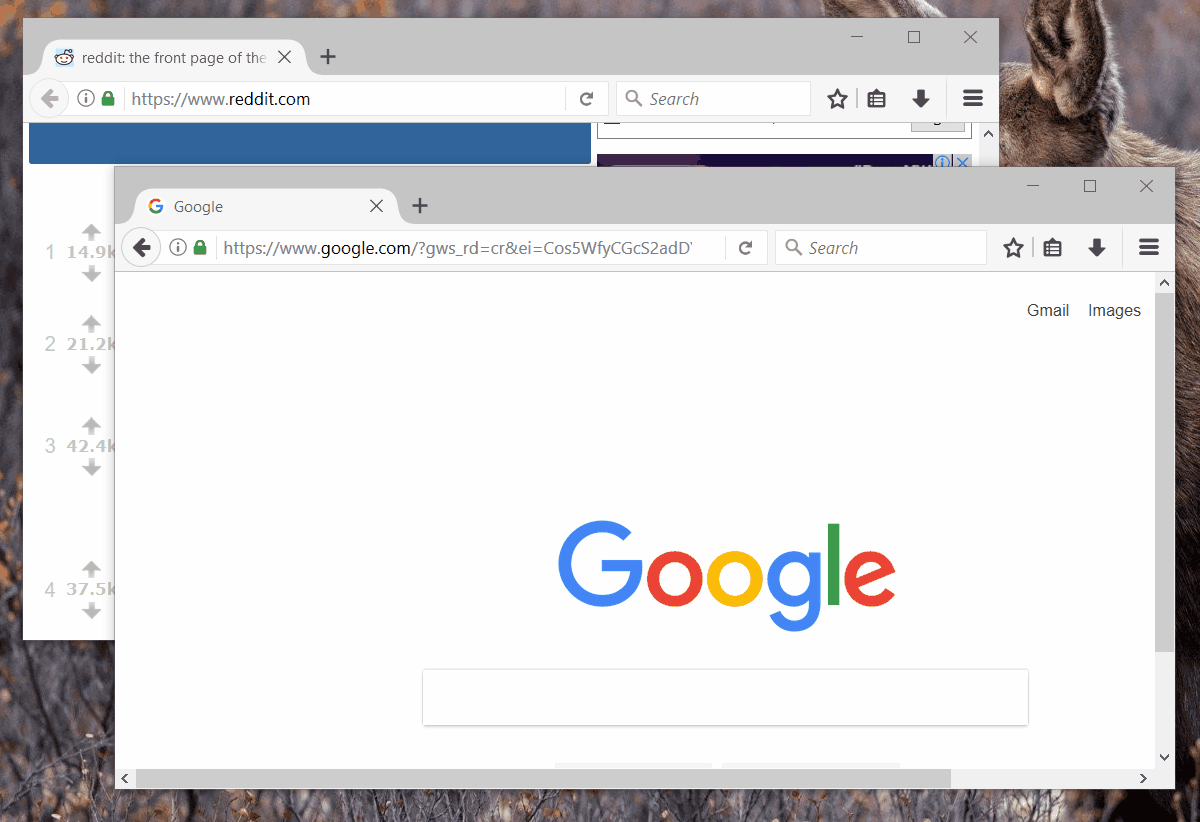
Обединете прозорците с лакътна грес
Elbow grease не е добавка за Firefox. Ако не искате да използвате добавката Merge Windows, за да обедините всички прозорци на Firefox, единствената ви друга възможност е да го направите ръчно. Firefox няма опции за преместване на раздели, които ви позволяват да премествате раздели от един прозорец в друг. Вместо това има плъзгане и пускане.
Отидете до прозореца на Firefox, който искате да обедините с друг. Изберете раздел и го плъзнете до другия прозорец, в който искате да го преместите. Повторете за всички раздели във всички прозорци, които сте отворили.
Изглежда Firefox има сериозен недостатък по отношение на преместването на раздели. В Chrome можете да изберете няколко раздела, като задържите клавиша Shift. След като изберете всички раздели, можете да ги плъзнете навън и в различен прозорец на Chrome, за да ги обедините в един. Шокиращо е, че Firefox не поддържа това изначално, въпреки че можете да използвате добавка, наречена Манипулатор на множество раздели за да изберете няколко раздела във Firefox.
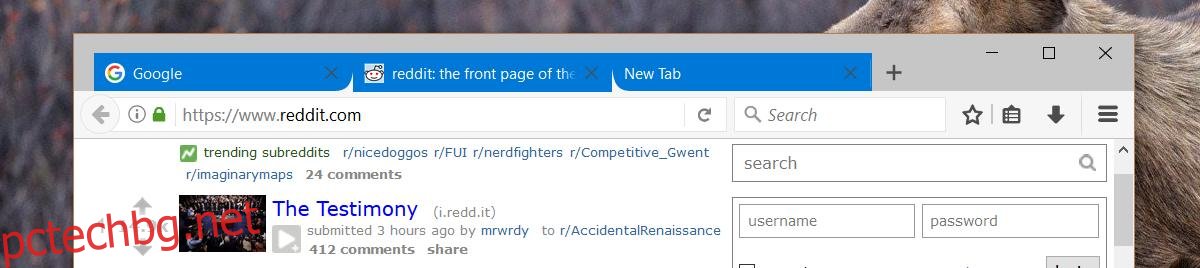
С инсталираната добавка можете да изберете няколко раздела по същия начин, както в Chrome. Просто задръжте клавиша Shift и щракнете върху раздели, за да ги изберете. След това можете да ги плъзнете и да ги преместите в друг прозорец. Това все още е ръчен начин за обединяване на всички прозорци на Firefox, но е по-лесно, отколкото да го правите един раздел наведнъж.
Ръчното преместване на раздели и сливането на прозорци като това има едно предимство, което добавката Merge Windows няма. Можете да обедините избрани прозорци, вместо да ги обедините в един.
Инсталирайте Merge Windows за Firefox